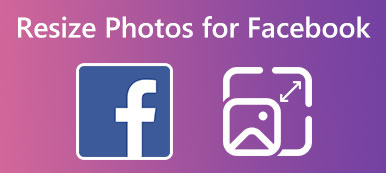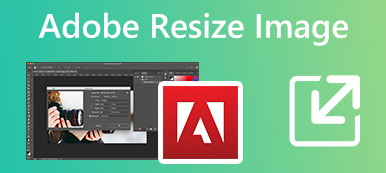Довольно распространенная проблема заключается в том, что ваша фотография не соответствует ограничениям по размеру публикации в социальных сетях, таких как Facebook, Instagram или Twitter. Если файл изображения слишком велик или слишком мал для определенной цели, вы можете использовать GIMP, чтобы изменить его размер и сделать его более подходящим.
Этот пост рассказывает как изменить размер изображения в GIMP без потери качества. Мы также рекомендуем две отличные альтернативы GIMP для увеличения или уменьшения размера изображения в зависимости от ваших потребностей.
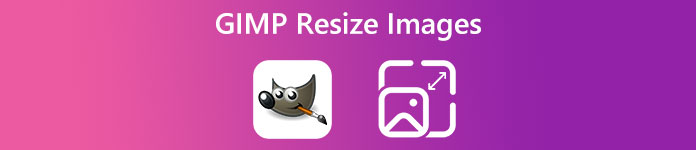
- Часть 1. Изменение размера изображения в GIMP
- Часть 2. Используйте альтернативу GIMP для изменения размера изображений в Интернете
- Часть 3. Профессиональная альтернатива GIMP для изменения размера изображений
- Часть 4. Часто задаваемые вопросы о GIMP Resize Image
Часть 1. Как использовать GIMP для изменения размера изображений без потери качества
GIMP (NU Image Manipulation Program) — это бесплатный кроссплатформенный редактор изображений с множеством полезных функций редактирования. Он предлагает различные загрузки для Windows, macOS и GNU/Linux. Вы можете скачать GIMP с официального сайта и воспользоваться следующим руководством, чтобы изменить размер изображения.

Шаг 1Запустите GIMP на своем компьютере, нажмите кнопку Файл меню в левом верхнем углу и выберите Открыто из раскрывающегося списка, чтобы добавить изображение, размер которого вы хотите изменить.
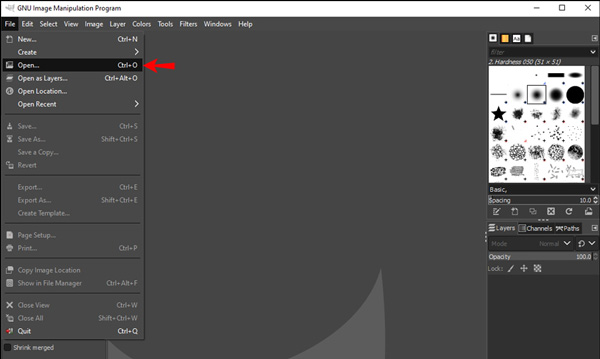
Шаг 2Вы можете нажать на верхнюю Фото товара меню, когда ваше изображение загружено в GIMP, и перейдите к Масштаб изображения особенность. Теперь вы можете вручную изменить ширину и высоту изображения во всплывающем окне. Размер изображения окно. Вы можете использовать GIMP для изменения размера изображения, введя определенные значения.
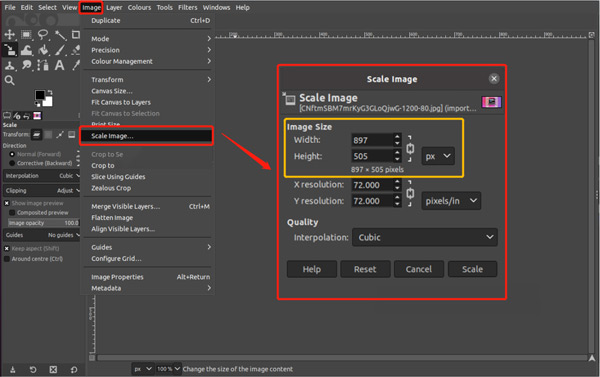
Шаг 3 Вы также можете использовать утилиту Инструмент масштабирования в меню инструментов GIMP слева, чтобы легко увеличить или уменьшить размер изображения. Нажмите на нее, чтобы активировать маркеры масштабирования. Вы можете свободно перетаскивать эти маркеры, чтобы изменить размер изображения в GIMP.
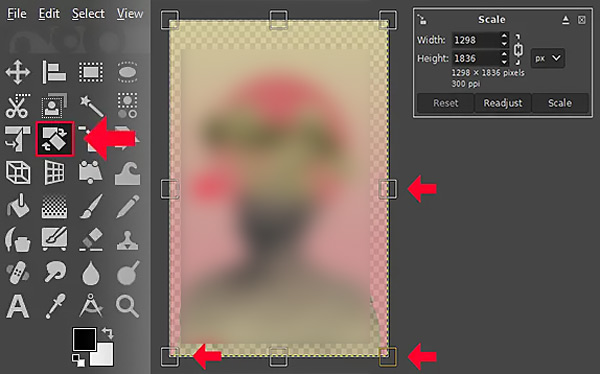
Шаг 4После изменения размера изображения в GIMP вы можете щелкнуть значок Файл меню, а затем выберите Экспортировать как возможность сохранить измененное изображение с высоким качеством. Во всплывающем окне «Экспорт изображения» вы можете настроить формат изображения, размеры, качество и другие параметры в соответствии с вашими потребностями.
Часть 2. Бесплатная альтернатива GIMP для изменения размера изображения в Интернете
GIMP предлагает простой способ изменить размер изображения в соответствии с вашими потребностями. Однако многие пользователи сталкиваются с проблемой сбоя установки GIMP. Они не могут установить GIMP даже после закрытия антивирусного программного обеспечения и брандмауэра. Если вы столкнулись с той же ситуацией или не удовлетворены функцией изменения размера изображения, вы можете обратиться к лучшей онлайн-альтернативе GIMP, Бесплатное масштабирование изображений, чтобы увеличить или уменьшить размер изображения.
Free Image Upscaler — это 100% бесплатный инструмент для изменения размера изображения, который может помочь настроить размер вашего изображения. Он поддерживает все широко используемые форматы изображений, такие как JPG, PNG, BMP, TIF, TIFF и GIF. Более того, эта альтернатива GIMP предлагает автоматический способ увеличения разрешения изображения, удаления размытия и повышения качества. Вы можете использовать его на компьютере или портативном устройстве iOS/Android для изменения размера файлов изображений.

Этот бесплатный онлайн-редактор изображений использует передовые технологии искусственного интеллекта и алгоритмы глубокого обучения для оптимизации вашего изображения. Он автоматически увеличит ваше изображение в 2 раза, размоет изображение и улучшит качество, как только оно будет загружено. Вы можете выбрать другое время, когда вам нужно настроить размер изображения. Встроенный просмотрщик покажет вам исходные изображения и изображения с измененным размером.

Часть 3. Профессиональная альтернатива GIMP для изменения размера изображений без потери качества
Если вы предпочитаете более мощный редактор изображений вместо GIMP и выполняете различные работы по редактированию, вы можете обратиться к профессионалу. Adobe Photoshop. Как один из самых известных графических редакторов, он поддерживает практически все функции редактирования изображений. Вы можете загрузить эту профессиональную альтернативу GIMP и выполнить следующие шаги, чтобы изменить размер ваших фотографий.
Шаг 1Откройте Photoshop и добавьте файл изображения. Adobe Photoshop поддерживает все часто используемые форматы изображений. Кроме того, он не устанавливает ограничений на размер импортируемого файла.
Шаг 2Нажмите на верхнюю Фото товара и выберите Размер изображения вариант из раскрывающегося списка.
Шаг 3В Размер изображения всплывающее окно, вы можете увеличить или уменьшить размер изображения, изменив ширину и высоту. Фотошоп также позволяет настроить разрешение изображения, повторная выборка и многое другое в соответствии с вашими потребностями.

Часть 4. Часто задаваемые вопросы о GIMP Resize Image
Как изменить размер холста в GIMP?
Если вы хотите изменить размер холста в GIMP, вы можете щелкнуть вкладку «Изображение» в верхней строке меню, перейти к «Размеру холста», а затем настроить ширину и высоту холста.
Есть ли в Windows 11/10 встроенная функция изменения размера изображения?
Windows 11/10 поставляется со встроенным инструментом Paint, позволяющим напрямую изменять размер изображений. Если вы хотите изменить размер файла изображения, вы можете открыть его с помощью Paint, выбрать функцию «Изменить размер» в верхнем меню и ввести новые значения пикселей. Это также дает вам удобный способ изменить процент размера вашего изображения.
Как изменить размер изображений на Mac?
Вы можете использовать предварительный просмотр, чтобы изменить размер фотографий на Mac. Он предустановлен на любом Mac в качестве средства просмотра фотографий по умолчанию. Когда вы открываете файл изображения в режиме предварительного просмотра, вы можете щелкнуть верхнее меню «Инструменты», выбрать параметр «Настроить размер», а затем изменить его размер в окне «Размеры изображения». Вы можете настроить ширину и высоту, чтобы контролировать размер изображения.
Заключение
GIMP — популярный редактор изображений, с помощью которого можно редактировать изображения на компьютерах с Windows, macOS и Linux. В этом посте мы в основном говорили о том, как изменить размер изображения с помощью GIMP. Более того, представлены две отличные альтернативы GIMP, которые помогут вам изменить размер изображения. Дополнительные вопросы о GIMP изменение размера изображений, вы можете сообщить нам в разделе комментариев ниже.